設定緊急地址與通話
概觀
有使用者撥打緊急號碼時,會將緊急地址提供給第一回應人員。您必須在帳戶中新增緊急地址,才能購買直撥電話號碼。您可以將緊急通話路由至 9-1-1 等公共安全回應點 (PSAP),或路由至處理緊急狀況的內部團隊。
注意:
- 您可以為電話使用者停用緊急通話功能。如果電話使用者並非位於與自己電話號碼相關的國家/地區 (例如正在旅行或永久定居另一個國家/地區),此功能相當實用。
- 緊急地址可設定為任何國家或地區,即使該國家或地區不支援 Zoom Phone 直撥號碼也可以。如果帳戶已啟用 BYOC (接入您的專用營運商) 或試用版國家/地區等功能,此功能相當實用。
本文介紹如下主題:
先決條件
- 專業版、商業版或教育版帳戶
- 帳戶擁有者或管理員權限
- Zoom Phone 授權
更新緊急地址
您可以變更您在設定時輸入的預設緊急地址。預設地址會套用到所有電話使用者、具有 Zoom Phone 授權的會議室和公共區電話。 如有多重網站,預設地址會套用到相關網站的分機。每個網站都有一個預設緊急地址。
您也可以更新您在設定時輸入的緊急地址,或更新帳戶擁有者、管理員或電話使用者新增的地址。
- 登入 Zoom 網路入口網站。
- 在導覽功能表中,按一下電話系統管理,然後按一下公司資訊。
- 請根據是否有多重網站,按照下列其中一個選項操作:
- 如已啟用多重網站:按一下想要編輯之網站的名稱,然後按一下設定標籤。
- 如已停用多重網站:按一下帳戶設定。
- 向下捲動至緊急地址和位置部分。
- 在緊急地址下,按一下管理。
您將會看到緊急地址清單。如果地址是由使用者新增,您將會在地址類型欄中看到使用者地址。

注意:請確定地址正確無誤,因為第一回應人員可能會被引導至該位置。 - 在想要變更之地址的最後一欄中,按一下編輯。
- 變更地址,然後按一下提交。
新增緊急地址
- 登入 Zoom 網路入口網站。
- 在導覽功能表中,按一下電話系統管理,然後按一下公司資訊。
- 請根據是否有多重網站,按照下列其中一個選項操作:
- 如已啟用多重網站:按一下想要編輯之網站的名稱,然後按一下設定標籤。
- 如已停用多重網站:按一下帳戶設定。
- 向下捲動至緊急地址和位置部分。
- 在緊急地址下,按一下管理。
- 按一下新增,然後輸入所需資訊。 如果已設定多重網站,請選擇所用地址的網站。
注意:請務必輸入正確的地址,因為第一回應人員可能會被引導至該地址。 - 按一下提交。
更新特定電話使用者的緊急地址
如要更新指派給已分配之電話號碼的緊急地址,請按照以下步驟操作。您需要先新增緊急地址,再將該地址指派給電話號碼。
- 登入 Zoom 網路入口網站。
- 在導覽功能表中,按一下電話系統管理,然後按一下使用者與 Rooms。
- 按一下您想要為其變更緊急地址的電話使用者的名稱。
- 在緊急地址部分,使用下列選項來設定電話使用者的緊急地址。
- 如果使用者尚未擁有緊急地址,按一下新增可指派緊急地址。
- 按一下管理可編輯指派給使用者的緊急地址。您可以選取預設地址,或按一下新緊急地址來新增地址。如有多重網站,您可以選取已指派給網站的地址,或是網站的預設地址。
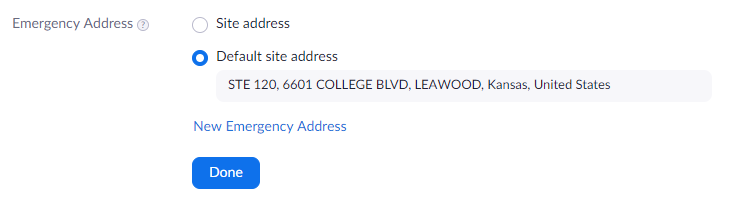
注意:如果想要控制電話使用者是否能變更緊急地址,請變更使用者的政策設定。
- 按一下完成。
將緊急通話路由至公共安全回應點 (PSAP)
公共安全回應點 (PSAP) 是負責接聽警察、消防及救護車服務通話的電話處理中心。舉例來說,如果緊急地址位於美國或加拿大,通話就會被路由至 9-1-1。
注意:如果您將緊急通話路由至 PSAP,您也可以為沒有通話計畫的使用者啟用緊急通話功能。
- 登入 Zoom 網路入口網站。
- 在導覽功能表中,按一下電話系統管理,然後按一下公司資訊。
- 請根據是否有多重網站,按照下列其中一個選項操作:
- 如已啟用多重網站:按一下想要編輯之網站的名稱,然後按一下設定標籤。
- 如已停用多重網站:按一下帳戶設定。
- 在緊急通話部分,按一下切換可啟用將緊急通話路由至公共安全回應點 (PSAP)。
- 在下拉式功能表中選取一個選項,用於沒有通話計畫和電話號碼的分機。
-
將緊急通話路由至 PSAP:沒有通話計畫的電話使用者可聯絡 PSAP。系統會提示您選擇緊急通話的撥出來電者 ID。
注意:您可以從目前指派給自動總機的直撥電話號碼清單中選擇。如有多重網站,您只會看到相關網站中已指派給自動總機的號碼。 -
不要將緊急通話傳送給 PSAP:沒有通話計畫的電話使用者,其緊急通話將路由至內部安全回應團隊。
- 按一下核取方塊來確認將通話路由至 PSAP 的相關限制。
將緊急通話路由至內部安全回應團隊
內部安全回應團隊可以是帳戶中處理緊急通話的任何通話佇列。舉例來說,您可以設定一個通話佇列,並讓佇列包含安全或其他負責處理緊急通話的團隊。由於通話佇列位在內部,因此任何電話使用者都能聯絡內部安全回應團隊,包含沒有通話計畫的使用者。
注意:設定內部安全回應團隊時,通話佇列有以下限制:
- 下列通話佇列設定有所限制。如適用,您設定內部安全回應團隊時,系統會提示您變更這些設定。
-
工作時間:必須為每天 24 小時,每週 7 天。
-
溢出:必須為掛斷或轉移至通話佇列。
- 如果一併啟用 PSAP,在接到緊急通話時,通話佇列的問候語提示、連接時的音訊以及保留音樂都會停用。通話佇列收到一般通話時,例如有人撥打通話佇列的直撥號碼或分機時,這些音訊與音樂仍會播放。如果啟用內部安全回應團隊,但停用 PSAP,系統也會播放這些音訊與音樂。
- 登入 Zoom 網路入口網站。
- 在導覽功能表中,按一下電話系統管理,然後按一下公司資訊。
- 請根據是否有多重網站,按照下列其中一個選項操作:
- 如已啟用多重網站:按一下想要編輯之網站的名稱,然後按一下設定標籤。
- 如已停用多重網站:按一下帳戶設定。
- 在緊急通話部分,按一下切換可啟用將緊急通話路由至內部安全回應團隊。
- 輸入名稱或分機號碼來選擇通話佇列。如有多重網站,您只能選擇相關網站中的通話佇列。
如適用,系統將會提示您變更以下通話佇列設定:-
工作時間:必須為每天 24 小時,每週 7 天。
-
溢出:必須為掛斷或轉移至通話佇列。
- 按一下確認。
注意:電話使用者撥打緊急號碼時,內部安全回應團隊的成員會看到表示該通話為緊急通話的特殊來電通知。
為緊急通話啟用電子郵件通知
您可以啟用相關功能,讓系統在每次有電話使用者撥打緊急號碼時傳送電子郵件通知。電子郵件通知會包含電話使用者的姓名、電子郵件、分機號碼,以及任何獲指派的直撥電話號碼。通知可傳送給任何電子郵件地址。
- 登入 Zoom 網路入口網站。
- 在導覽功能表中,按一下電話系統管理,然後按一下公司資訊。
- 請根據是否有多重網站,按照下列其中一個選項操作:
- 如已啟用多重網站:按一下想要編輯之網站的名稱,然後按一下設定標籤。
- 如已停用多重網站:按一下帳戶設定。
- 向下捲動至緊急地址和位置部分。
- 在緊急地址下,按一下管理。
- 按一下警報切換可啟用電子郵件通知功能。
- 按一下新增可輸入要接收電子郵件通知的電子郵件地址。

- 按一下儲存。


